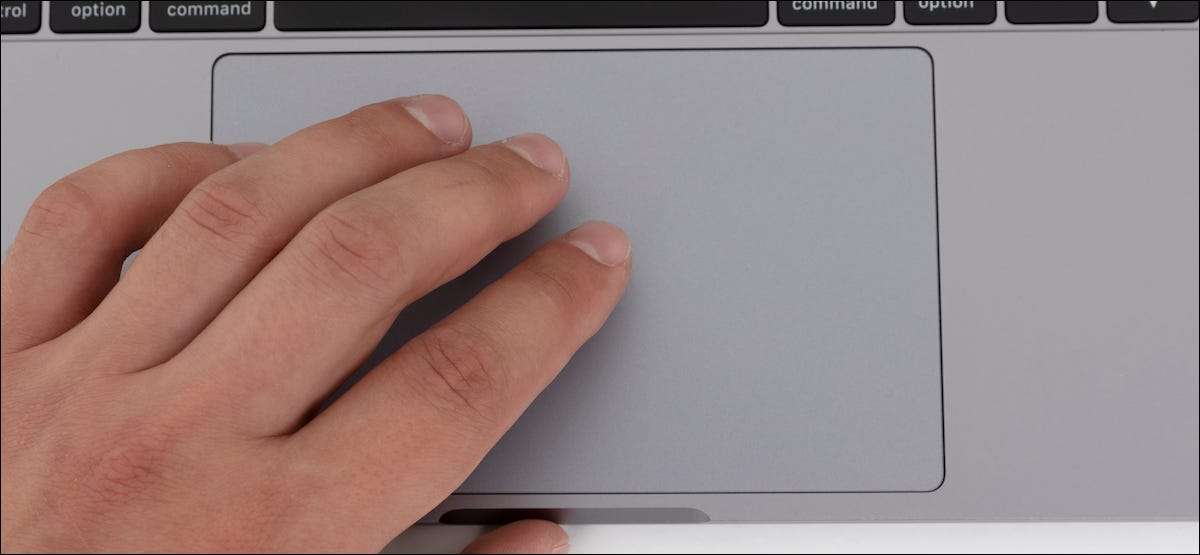
Das Force Touch TrackPad auf Ihrem MacBook hat eine wunderbare Vibrationsrendite, wenn Sie auf klicken. Was noch besser ist, tippt das Trackpad nur leicht, um zu klicken. So aktivieren Sie den Tippen, um auf Ihren Mac zu klicken.
Wenn wir Richten Sie einen neuen Mac ein , einer der ersten Änderungen, die wir erstellen, ist das Aktivieren der Tap-to-Click-Funktion für das Trackpad. Es ist eines dieser kleinen Veränderungen, die einen großen Einfluss auf die Verwendung Ihres Macs haben.
VERBUNDEN: So richten Sie Ihren neuen Mac ein
Anstatt fest auf dem Trackpad zu drängen, können Sie einfach mit einem Finger tippen, um den Klick zu registrieren. Wenn Sie mit zwei Fingern tippen, wird das Kontextmenü angezeigt (Rechtsklick-Menü).
Sie können diese Funktion für die Systemeinstellungen aktivieren. Um den Anfang zu erfahren, klicken Sie auf das Apple-Symbol in der oberen linken Ecke des Bildschirms und wählen Sie dann die Option "Systemeinstellungen".

Wählen Sie im Bildschirm Einstellungen die Option "TrackPad".

Nun, vom "Point & AMP; Klicken Sie auf "Registerkarte", aktivieren Sie das Kontrollkästchen neben dem Option "Tippen, um zu klicken".
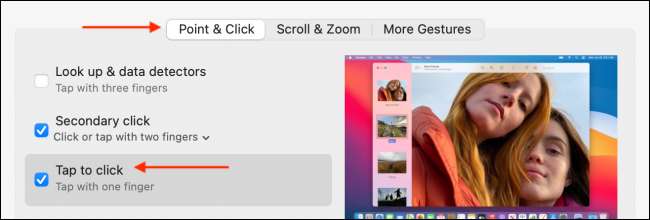
Sie können jetzt einfach auf das TrackPad tippen, um zu klicken (dasselbe gilt für mit Rechtsklick-Optionen mit zwei Fingern.).
Das Trackpad ist viel mehr als das Auge erfüllt. Hier sind 11 Dinge, die Sie mit dem verwenden können MacBook Force Touch Trackpad .
VERBUNDEN: 11 Dinge, die Sie mit dem MACBook-TOUCH-Trackpad tun können







